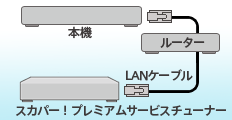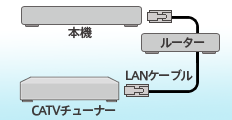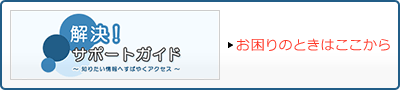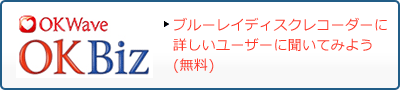ケーブルテレビや外部チューナーの番組を録画したい
| 対象製品 |
|---|
| BDZ-AX2700T / AT970T / AT770T / AT950W / AT750W / AT350S |
はじめに
ご利用の環境によって接続や録画方法が異なります。以下からご利用の環境を選んでください。
LANケーブルによる録画
映像・音声ケーブルによる録画
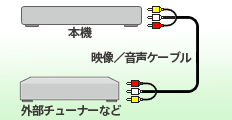
(外部入力録画)
- CATVチューナーの仕様を確認するには、CATVチューナー付属の取扱説明書をご覧になるか、ご利用のCATV局にお問い合わせください。
- CATVを録画する場合の接続方法については、ご利用のCATV局にお問い合わせください。
- 2012年10月より「スカパー!HD」は「スカパー!プレミアムサービス」へ名称変更いたしました。
LANケーブルでの録画 (LAN録画)
対象製品:BDZ-AX2700T / AT970T / AT770T / AT950W
- あらかじめ、次のことをしてください。
LAN録画をおこなうには、CATVチューナーの時計設定と本機の時計設定が一致していることが必要です。
CATVチューナー側にアンテナ出力端子がある場合、アンテナケーブルを使って、本機のアンテナ端子と接続をしてください。 地上デジタル放送もしくは、BS/CS110度デジタル放送のどちらかで構いません。 アンテナ接続を行うことで、CATVチューナーと本機の時計設定が一致します。
アンテナ接続ができない場合は、BDレコーダーの時計設定を、CATVチューナーの時計設定に合わせてください。本機の[本体設定]で、手動で時刻を設定できます。 - 次のページも参考にしてください。
CATVチューナーの番組表から、本機にLAN経由で録画予約できます。
本機能はご加入のケーブルテレビ局でサービスを開始している場合にご利用いただけます。
対応製品や設定については、ご加入のケーブルテレビ局からのお知らせをご覧ください。
-
本機とCATVチューナーをつなぐ。
ネットワークにつなぐときは
ネットワーク機能(家じゅうどこでも視聴/リモート録画予約/ソニールームリンク/アクトビラやTSUTAYA TVなどのインターネットサービス)を使う場合は、チューナーと本機をブロードバンドルーターに有線でつないでください。
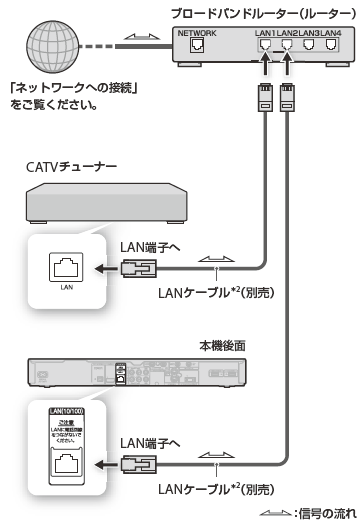
*2 LANケーブルは、カテゴリー5の100BASE-TX対応以上をお使いください。
直接LANケーブルでつなぐときは
ネットワーク機能(家じゅうどこでも視聴/リモート録画予約/ソニールームリンク/アクトビラやTSUTAYA TVなどのインターネットサービス)を使わない場合はチューナーと本機を直接つないでください。
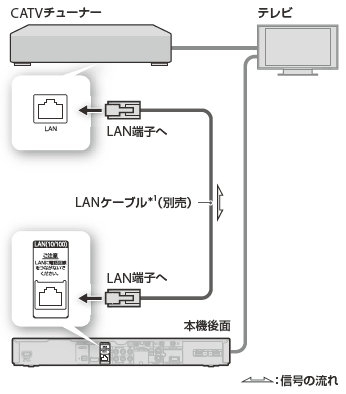
*1 LANケーブルは、カテゴリー5の100BASE-TX対応以上をお使いください。
LANケーブルは、クロスケーブル/ストレートケーブルのどちらも使えます。
-
本機でホームサーバーの設定をする。
-
本機のリモコンで《ホーム》ボタンを押す。
-
[設定]>[通信設定]を選び、《決定》ボタンを押します。
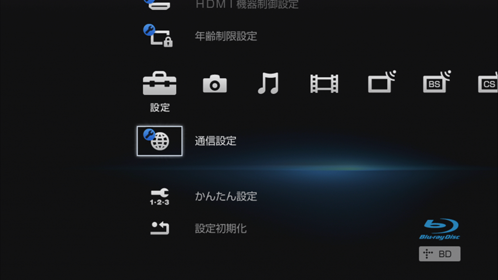
-
[ホームサーバー設定]を選び、《決定》ボタンを押します。
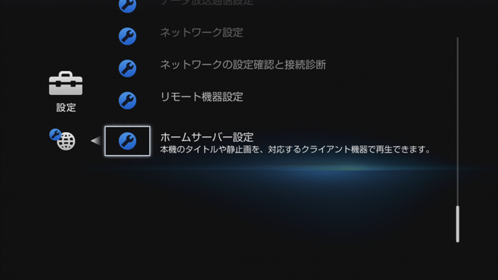
各項目を設定します。
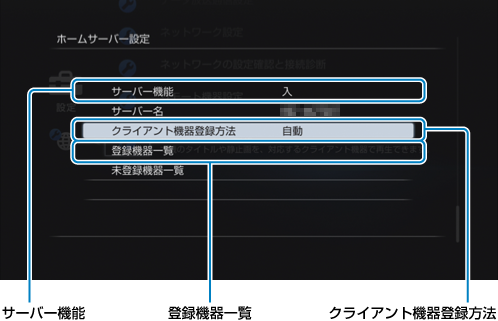
[サーバー機能]
[入]を選び、《決定》ボタンを押します。
- 警告文が表示されたら内容を読み、[変更する]を選びます。
- スタンバイモードを[低消費待機]に設定していた場合、サーバー機能を[入]にすると、「スタンバイモードを「標準」に変更しますか」の確認画面が表示されるので、[はい]を選びます。
[クライアント機器登録方法]
[自動]を選び、《決定》ボタンを押します。警告文が表示されたら内容を読み、[変更する]を選びます。
ホームサーバーの登録を確認する
「ホームサーバー設定をする」の画面で[登録機器一覧]を選び、《決定》ボタンを押します。
CATVチューナー(クライアント)機器名が表示されているか、確認してください。ただし、クライアント機器が登録されるまで数分かかることがあります。
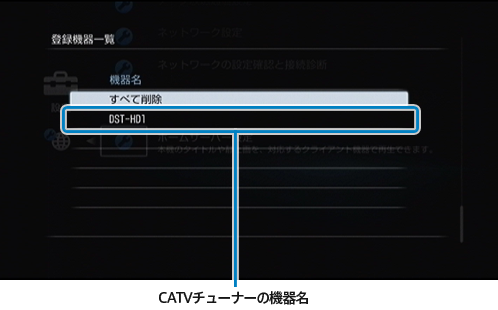
CATVチューナー(クライアント)機器名が表示されない場合は[登録機器一覧]より不要な機器名の削除を行い、「クライアント機器登録方法」で[手動]を選び、未登録機器一覧に表示されるか、確認してください。
-
-
CATVチューナーの設定をする。
CATVチューナーで本機が録画先になるようにネットワーク設定をします。
-
CATVチューナーで録画予約する。
CATVチューナーおよび本機の電源を入れ、CATVチューナー側で録画予約します。CATVチューナーから本機に予約設定が転送され、録画予約が行われます。録画が開始されると本機のタイトルリストに録画中の番組が表示されます。
予約状況を確認するには
CATVチューナーおよび本機の電源を入れ、本機側で予約状況を確認します。
予約を削除するには
CATVチューナーおよび本機の電源を入れ、テレビの画面をCATVチューナーをつないだ入力に切り換えて、CATVチューナー側で予約を削除します。
![]()
- LAN経由でCATV録画中は、CATVチューナーの電源を切らないでください。録画が中断されます(本機のみ電源を切っていても、録画は行います)。
- 視聴年齢制限のある番組は、必ずCATVチューナーの番組表から録画予約してください。日時指定で録画予約した場合、録画中に視聴年齢制限の設定が異なる番組に切り換わると、録画が中断されることがあります。
- LAN経由でCATV録画中に、BD-ROMや思い出ディスクダビングで作成したBD-Jメニュー付きディスクなどを再生することはできません。
- ラジオ番組を録画することはできません。
- 外付けUSBハードディスク(対象製品: BDZ-AX2700T / AT970T / AT950W)やBDに直接録画することはできません。
関連項目
映像・音声ケーブルでの録画 (外部入力録画)
対象製品:BDZ-AX2700T / AT970T / AT770T / AT950W / AT750W / AT350S
あらかじめ、次のことをしてください。
- 本機とCATVチューナーをつなぐ
- [外部入力録画横縦比]で映像サイズを設定する
デジタルCS放送や、CATV局のBS/110度CSデジタル放送、有料チャンネルなどの番組を録画する場合、本機とCATVチューナーをつなぎ、日時指定予約を使って録画予約します。
-
CATVチューナーの映像を表示する。
-
テレビのリモコンで《入力切換》ボタンをくり返し押してCATVチューナーの映像を表示する。
-
-
CATVチューナーの視聴予約もしくは録画予約を設定する。
CATVチューナーの取扱説明書をご覧になり、視聴予約もしくは録画予約したい日時、チャンネルで予約を設定してください。
-
本機で日時指定予約の条件を設定する。
-
録画予約設定画面で[CH]を[入力]にする。

-
-
録画予約する。
-
[予約確定]を選び、《決定》ボタンを押す。

-